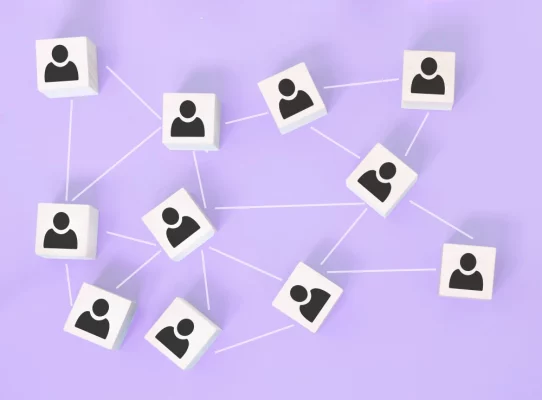Tervetuloa Timely video-opetusohjelmia!
Tässä videossa näytämme, miten voit määrittää Kalenterinäkymät. Aloitetaan!
Kalenterinäkymät ovat erilaisia tapoja, joilla tapahtumasi voidaan näyttää sivustollasi.
Ne sopivat sivustosi ulkoasuun, korostavat tärkeitä tietoja ja tekevät navigoinnista helppoa kävijöille.
Yli tusinan kauniin asettelun ansiosta oikean valitseminen auttaa sinua ilmaisemaan brändiäsi ja ohjaamaan yleisöäsi.
- posterboard – tapahtumien näyttäessä huomiota herättäviltä julisteilta
- Laatanäkymä – Kuvakeskeinen, Instagram-tyylinen
- Stream View – tyylikäs pystysuora aikajana
- Moderni luettelo – visuaalisesti rikas pystysuuntainen asettelu
- Moderni rivi – kuvien ollessa oikealla puolella
- Puhdas lista – laaja tapahtumaluettelo kuvauksineen
- Puhdas rivi – pelkkä teksti, loistava helppokäyttöisyyden kannalta
- Esityslistanäkymä – kronologinen päivittäinen lista
- Kompakti toimintasuunnitelma – ohut, klikattava päivittäinen lista
- Vuosinäkymä – ihanteellinen laajojen tapahtumien suunnitteluun
- Kuukausinäkymä – Täydellinen kuukausikatsaus
- Viikkonäkymä – joustavaan viikkosuunnitteluun
- Kartta näkymä – näyttää tapahtumapaikat Google Mapsissa
Käy kalenterinäkymien demosivullamme nähdäksesi ne kaikki toiminnassa.
Näin valitset oletusnäkymän:
Kirjaudu sisään Timely
Mene Asetukset
Napauta Design, sitten Näyttökerrat
Valitse sitten ”käytössä olevat näkymät”, jotka ovat näkymiä, joita käytät kalenterissasi, ja näkymiä, joita vierailijasi voivat käyttää julkisessa kalenterissasi.
Valitse seuraavaksi kalenterin oletusnäkymät tietokoneelle ja mobiililaitteille.
Täällä voit myös määrittää, kuinka monta tapahtumaa näytetään sivulla tai päivässä, ja näytetäänkö lisää tapahtumia "Lataa lisää" -painikkeella vai vieritettäessä.
Sitten meillä on lisää vaihtoehtoja, jotka ovat ominaisia tietyille kalenterinäkymille, kuten tapahtumien kokonaismäärän näyttäminen kuukausinäkymässä ja posterboard-ruutujen asettaminen saman korkuisiksi posterboard-näkymässä.
Voit myös valita tapahtumapaikan nimen näyttämisen tapahtuman otsikon vieressä. Jos haluat, että kävijät voivat lisätä tapahtumia suosikkeihinsa selatessaan kalenteriasi, ota Suosikit-painike käyttöön.
Lopuksi, jos aiot käyttää karttanäkymää, voit lisätä Google Maps API -avaimesi karttasijaintien näyttämistä varten ja asettaa tapahtumillesi oletussijainnin.